百度云盘怎么取消分享 百度云取消分享教程
摘要:百度网盘的文件可以分享给你的好友,让更多的用户可以获取分享的乐趣!而在百度网盘分享完文件后,如何取消分享的文件呢?下面就为大家介绍在网页版和...
百度网盘的文件可以分享给你的好友,让更多的用户可以获取分享的乐趣!而在百度网盘分享完文件后,如何取消分享的文件呢?下面就为大家介绍在网页版和百度云管家上百度网盘如何取消分享文件的方法介绍,希望对大家有所帮助!
方法/步骤
网页版:
进入网盘,点击【我的分享】
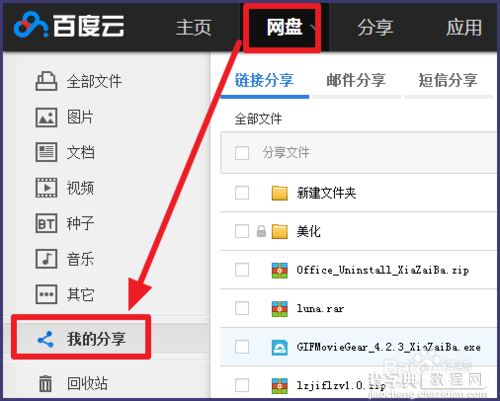
将鼠标移动到需要取消分享的文件上,后面就会出现一个图标,点击这个图标
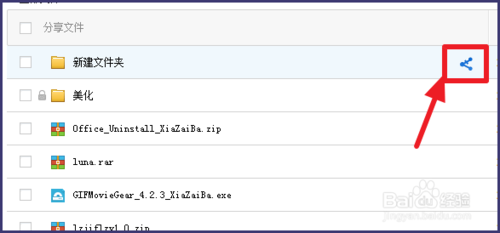
然后确认取消分享
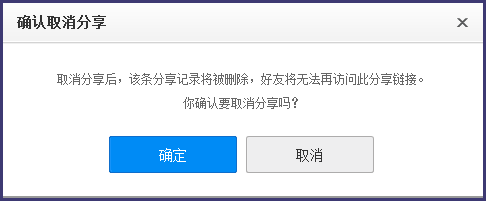
百度云管家
如果找不到取消文件的位置,点击右上角的图标
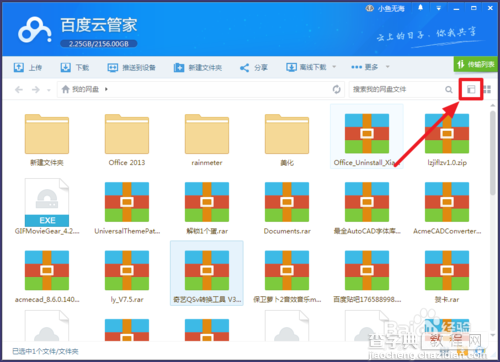
就可以看到【我的分享】
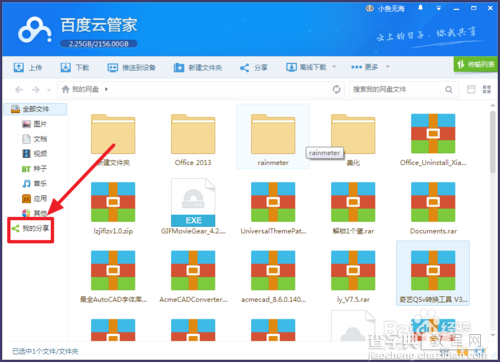
点击进入,就可以看到分享的文件
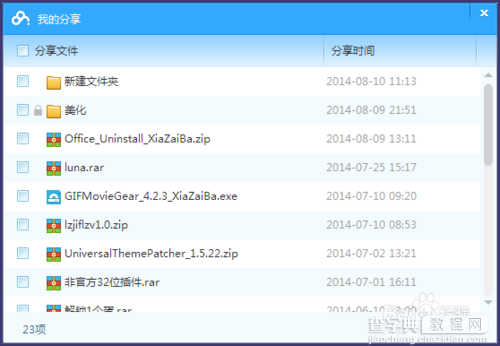
将鼠标移动到上面就可以看到【取消分享】的按钮
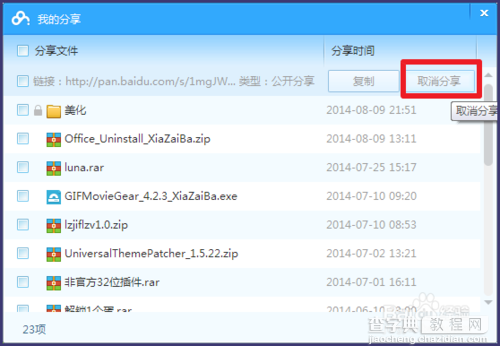
END
教程结束,以上就是百度网盘如何取消分享文件(网页版、百度云管家)的方法介绍,希望对大家有所帮助!
【百度云盘怎么取消分享 百度云取消分享教程】相关文章:
★ 360云盘上传速度慢什么原因 360云盘速度慢的解决方法(图解)
★ 怎么提取百度网盘下载地址 提取百度网盘下载地址的详细图文步骤
